导读: 在日常的网络浏览中,许多用户都希望能够自定义浏览器的启动页面,以便快速访问自己常用的网站或主页。microsoftedge浏览器作为微软推出的一款高效、安全的浏览器,也提供了这一功能。本文将详细介绍如何在microsoftedge浏览器中设置启动时的开始页,帮
在日常的网络浏览中,许多用户都希望能够自定义浏览器的启动页面,以便快速访问自己常用的网站或主页。microsoft edge浏览器作为微软推出的一款高效、安全的浏览器,也提供了这一功能。本文将详细介绍如何在microsoft edge浏览器中设置启动时的开始页,帮助您打造个性化的浏览体验。
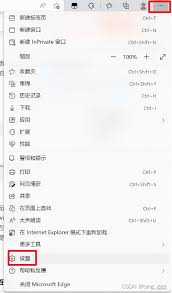
首先,确保您的电脑上已经安装了microsoft edge浏览器。如果尚未安装,可以通过微软官方网站下载并安装最新版本的edge浏览器。
1. 打开microsoft edge浏览器后,点击右上角的三个点“...”按钮,这是浏览器的更多操作菜单。
2. 在弹出的菜单中,选择“设置”选项。这将打开edge浏览器的设置页面。
1. 在设置页面的左侧菜单栏中,滚动或查找并点击“开始、主页和新建标签页”选项。
2. 这将显示与浏览器启动、主页和新建标签页相关的设置选项。
1. 在“开始、主页和新建标签页”设置页面中,找到“microsoft edge启动时”这一项。
2. 您会看到几个选项,如“打开新标签页”、“打开上一个会话的标签页”以及“打开以下页面”。
3. 选择“打开以下页面”选项。此时,可能会看到一个或多个已经设置的页面url。
4. 如果您想添加新的页面,可以点击窗口右侧的“添加新页面”按钮(有些版本可能是点击“...”按钮后选择“编辑”来添加或修改页面)。
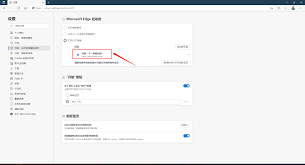
5. 在弹出的对话框中,输入您想要设置为启动页的url。确保url正确无误后,点击“保存”或“添加”按钮。
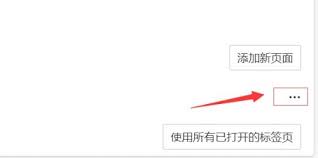
完成上述步骤后,关闭microsoft edge浏览器并重新打开。此时,浏览器应该会直接跳转到您设置的启动页面。如果一切正常,那么您已经成功自定义了microsoft edge浏览器的启动页。
通过以上步骤,您可以轻松地在microsoft edge浏览器中设置启动时的开始页。这一功能不仅提高了浏览效率,还为您的上网体验增添了一份个性化色彩。如果您在使用过程中遇到任何问题,可以随时查阅microsoft edge浏览器的官方帮助文档或联系客服获取支持。
上一篇:电脑版剪映无法打开怎么办
下一篇:QQ如何设置自动恢复





